Brisanje fotografij v Facebooku
Če po tem, ko naložite fotografijo, jo morate odstraniti, lahko to storite zelo enostavno, zahvaljujoč preprostim nastavitvam, ki so na voljo v Facebooku. Potrebujete le nekaj minut, da izbrišete vse, kar potrebujete.
Brisanje prenesenih fotografij
Kot običajno, preden začnete postopek odstranitve, se morate prijaviti na svojo osebno stran, kjer želite izbrisati slike. V želenem polju na glavni strani Facebook vnesite svojo prijavo in geslo ter se prijavite v profil.
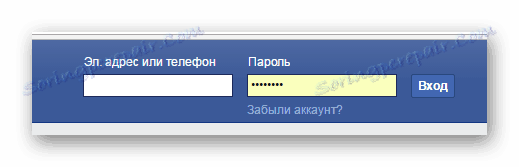
Zdaj kliknite na svoj profil, če želite iti na to stran, kjer je priročno ogledati in urejati fotografije.

Sedaj lahko odprete razdelek »Fotografije«, da začnete urejati.
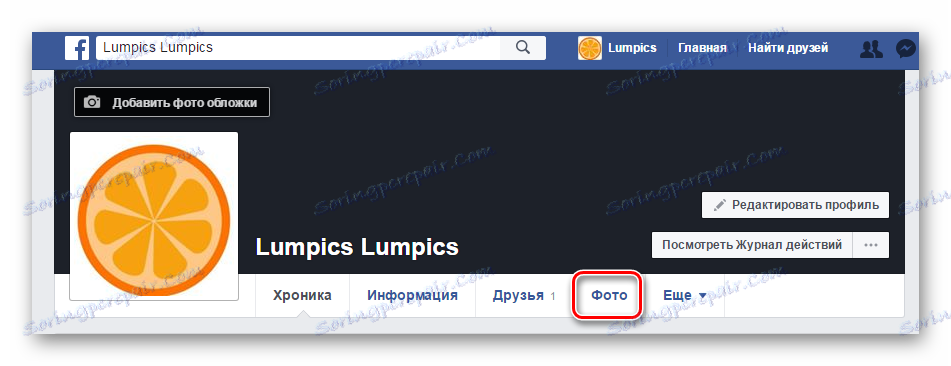
Prikazali boste seznam sličic prenesenih slik. Zelo je priročno, da si jih ne ogledate posebej. Izberite želeno, premaknite kazalec nad to, da si ogledate gumb svinčnika. S klikom na to lahko začnete urejati.
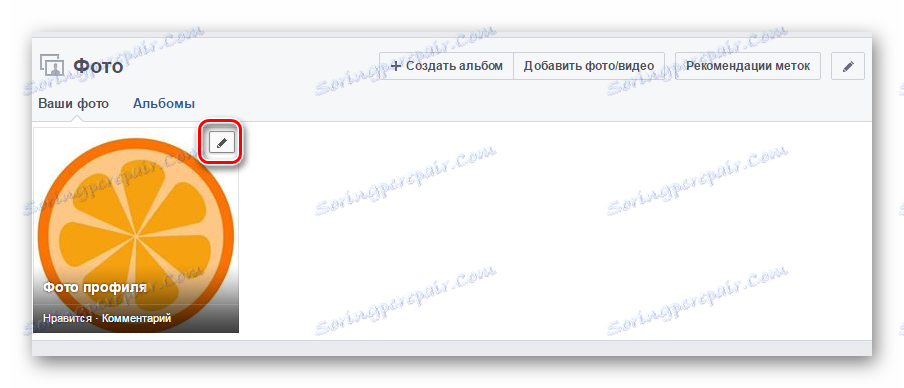
Sedaj izberite »Izbriši to fotografijo« , nato potrdite svoja dejanja.
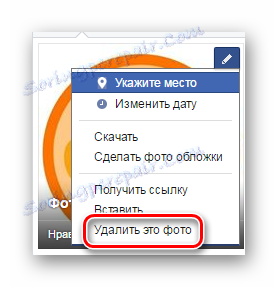
Pri tem odstranitvi je končana, zdaj slika ne bo več prikazana v vašem razdelku.
Izbriši album
Če morate izbrisati več fotografij hkrati, ki so v enem albumu, lahko to naredite tako, da v celoti izbrišete vse. Če želite to narediti, morate od "Vaše fotografije" preiti v razdelek "Albumi" .
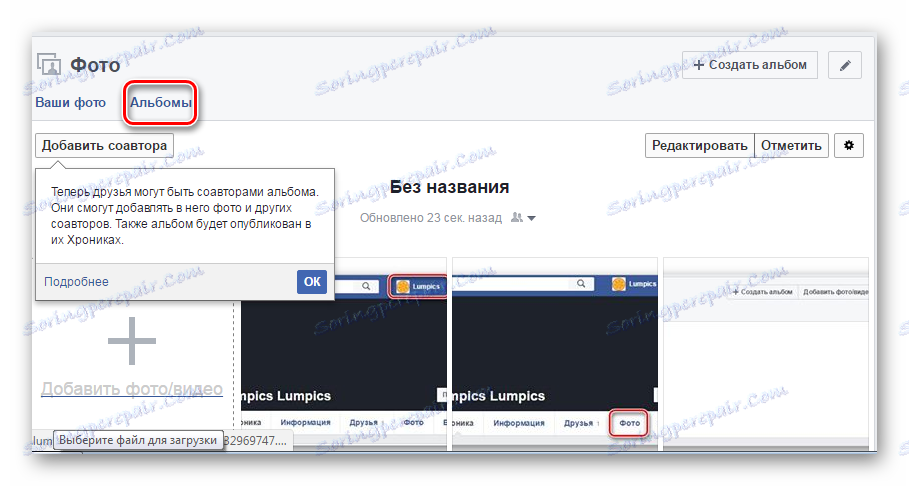
Sedaj vidite seznam vseh vaših imenikov. Izberite želeno in kliknite na orodje, ki je desno od nje.
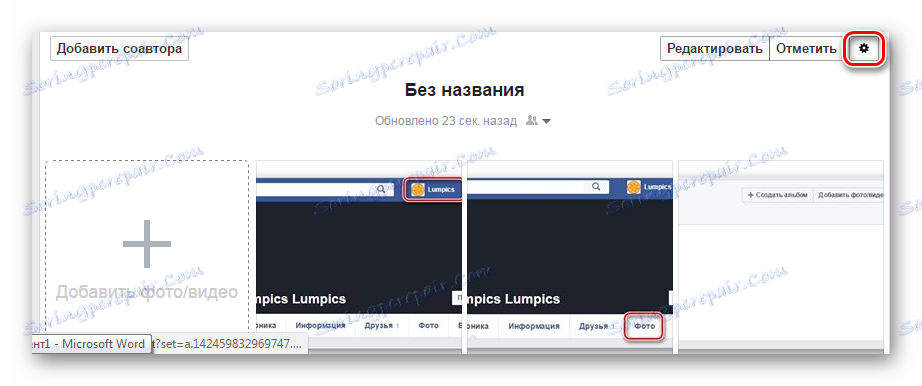
V meniju za urejanje izberite »Izbriši album« .
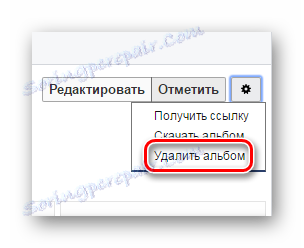
Potrdite svoja dejanja, na katerih bo postopek odstranitve končan.

Upoštevajte, da lahko vaši prijatelji in obiskovalci strani prikazujejo vaše fotografije. Če ne želite, da bi jih zunaj gledal, jih lahko skrijete. Če želite to narediti, preprosto nastavite možnosti prikaza pri dodajanju novih fotografij.